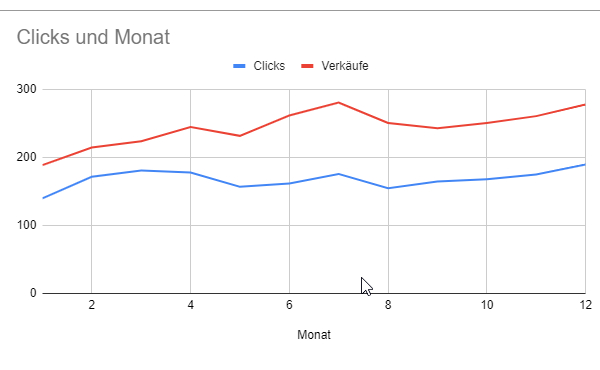Wie man Mehrere Linien Darstellt – Excel & Google sheets
In diesem Lernprogramm wird gezeigt, wie man in Excel und Google Sheets mehrere Linien in einem Diagramm darstellt.
Wie man mehrere Linien in einem Excel-Diagramm darstellt
Erstellen eines Diagramms aus zwei Sätzen von Originaldaten
- Markieren Sie beide Reihen
- Einfügen anklicken
- Liniendiagramm auswählen
- Klicken Sie auf Linie mit Datenpunkten
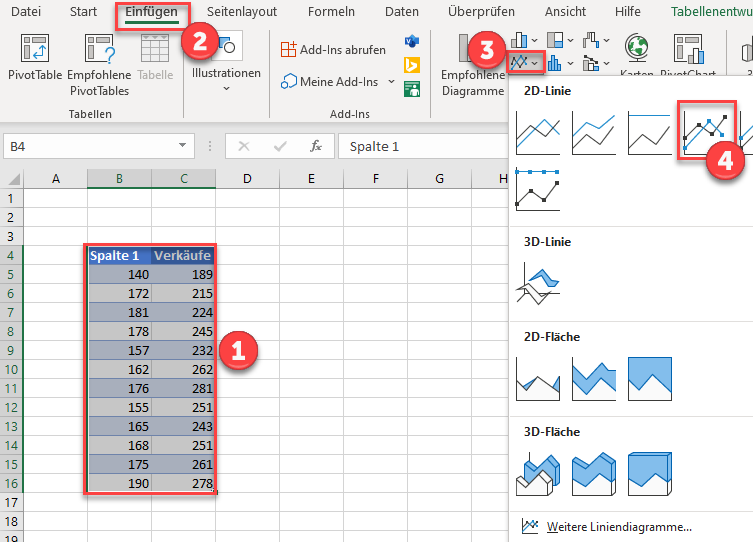
Endgültiges Diagramm mit mehreren Linien
Unten sehen Sie, wie das Diagramm aussieht, wenn wir vergleichen, wie sich Klicks und Verkäufe im gleichen Zeitraum ändern. So lässt sich feststellen, ob es zwischen den beiden Datensätzen Trends gibt.
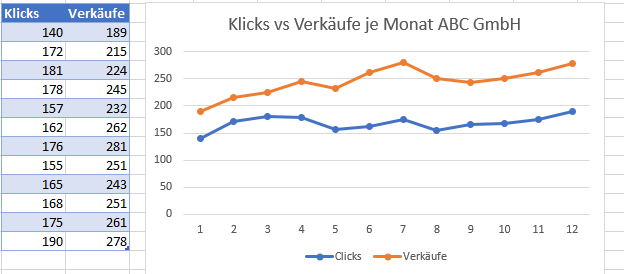
Reihe hinzufügen, um ein mehrzeiliges Diagramm zu erstellen
Anstelle des obigen Szenarios wird in diesem Abschnitt gezeigt, was zu tun ist, wenn Sie ein Diagramm mit mehreren Linien erstellen möchten. Wir beginnen mit einem einzeiligen Diagramm und zeigen, wie Sie einen weiteren Datensatz hinzufügen können.
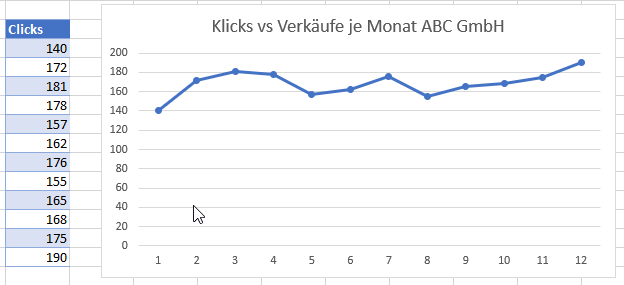
- Klicken Sie mit der rechten Maustaste auf das Diagramm
- Klicken Sie auf Daten auswählen
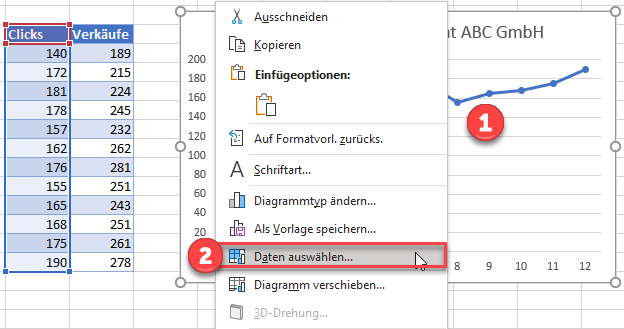
3. Klicken Sie unter Reihe auf Hinzufügen
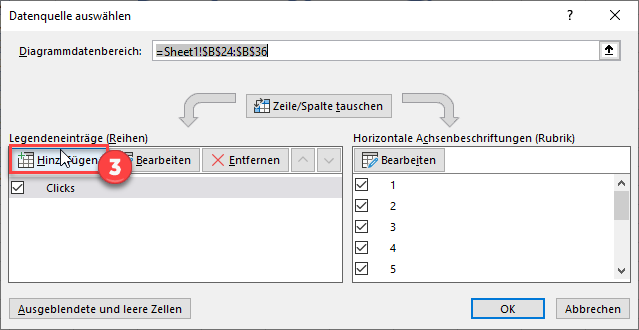
4. Reihenname mit aktualisierter Kopfzeile für neue Reihe auswählen 5. Reihenwerte auswählen mit den aktualisierten Werten für die neue Reihe.
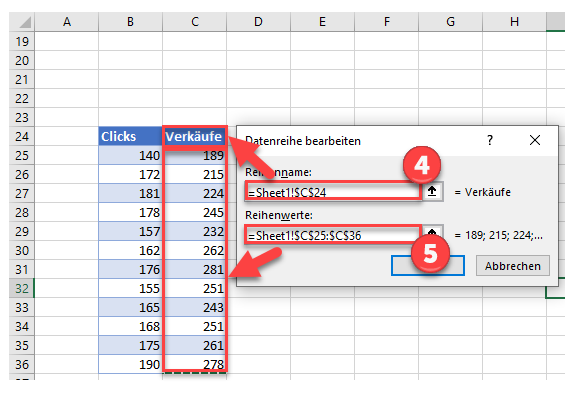
Endgültiges Diagramm mit mehreren Linien
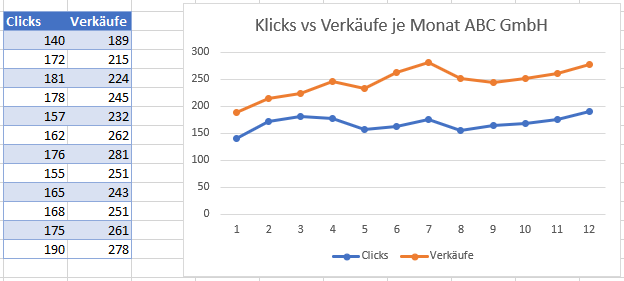
Wie man mehrere Linien in einem Diagramm in Google Sheets erstellt
Erstellen eines Diagramms aus zwei Sätzen von Originaldaten
In Google Sheets wollen wir dieselben Daten einrichten. Aber wir wollen auch die Informationen hinzufügen, die wir auf der X-Achse haben wollen. Anders als in Excel wird dies in Google Sheets nicht automatisch erstellt.
Erstellen eines Diagramms
- Bereich markieren
- Einfügen anklicken
- Diagramm auswählen

Zu Liniendiagramm wechseln
Nach der Erstellung erscheint auf der rechten Seite eine Leiste
- Klicken Sie auf das Diagramm unter Diagrammtyp. In diesem Szenario ist es das Kombinationsdiagramm
- Ändern Sie das Diagramm in Liniendiagramm

Endgültiges Diagramm mit mehreren Linien
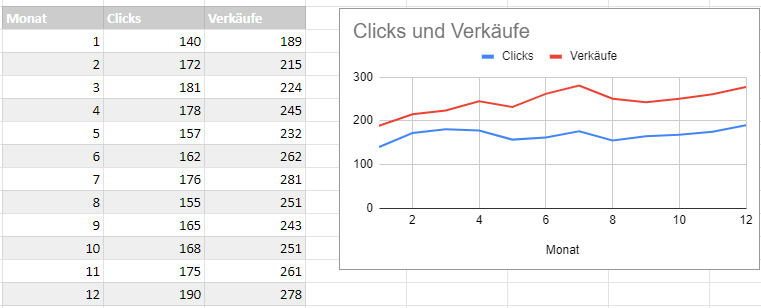
Reihen hinzufügen, um ein mehrzeiliges Diagramm zu erstellen
Ähnlich wie in Excel zeigen wir, wie man ein einzelnes Liniendiagramm ergänzt, um ein Diagramm mit mehreren Linien zu erstellen. Wir beginnen mit dem Datensatz, der Monat und Klicks pro Monat zeigt.
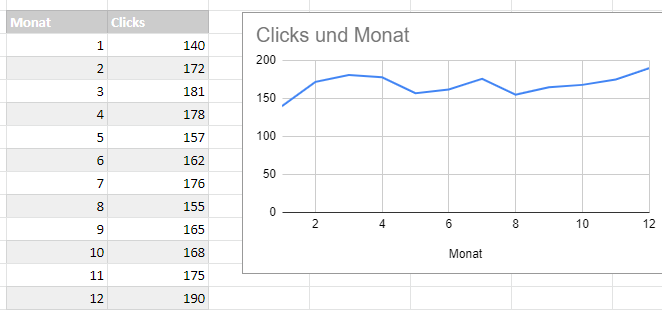
Hinzufügen einer zweiten Linie zum Diagramm
- Rechtsklick auf Diagramm
- Datenbereich auswählen
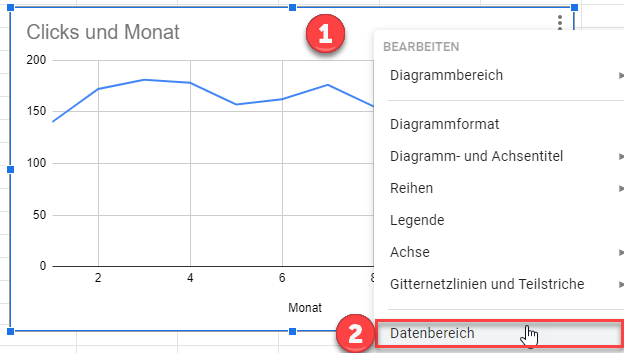
3. Klicken Sie auf Reihe hinzufügen 4. Klicken Sie auf Wählen Sie einen Datenbereich.
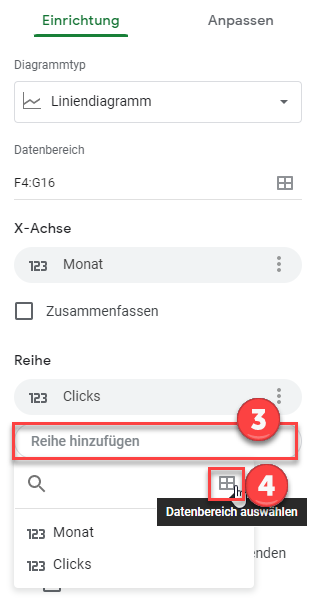
5. Markieren Sie die neue Serie und klicken Sie auf OK.
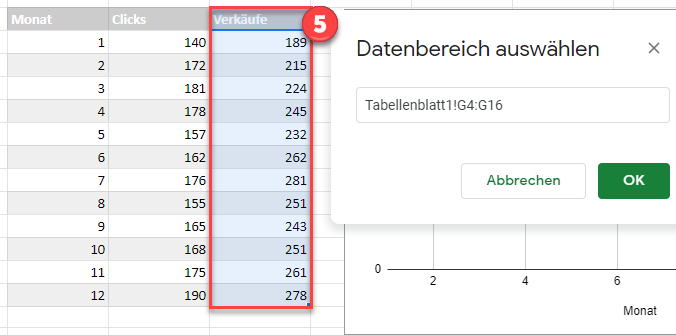
Endgültiges Diagramm mit mehreren Linien